电脑中总是弹出的弹窗广告怎么彻底关闭
今天给大家介绍一下电脑中总是弹出的弹窗广告怎么彻底关闭的具体操作步骤。
1. 打开电脑,在广告弹窗弹出的时候,在电脑桌面的任务栏上右键,在打开的菜单中,选择“任务管理器”选项

2. 在弹出的任务管理器窗口中,找到想要关闭的广告应用,右键

3. 在打开的菜单中,选择“转到进程”选项

4. 如图,转到进程选项之后,如图,选中的就是该广告弹窗的进程。点击右下角的“结束进程”按钮即可关闭,但是下一次还是会自动弹出

5 如图,我们需要记住该进程,在“我的电脑”中,进行搜索

6. 在搜索结果页面,右键,在打开的菜单中,选择“用记事本打开”选项

7. 如图,在打开的页面,将其中的内容全部删除全部内容(或者选择改动大部分内容)后,保存修改后,文档名称不变即可将该广告彻底关闭。其他广告弹窗也是同样操作即可彻底关闭了。
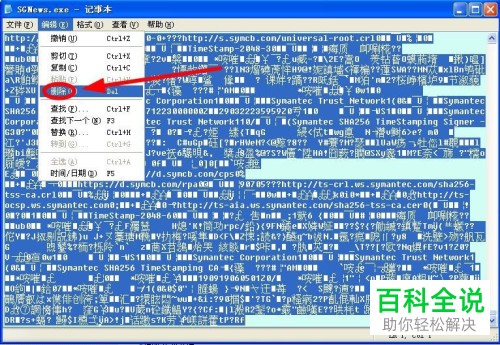

以上就是电脑中总是弹出的弹窗广告怎么彻底关闭的具体操作步骤。
赞 (0)

